С появлением функции сброса системы в Windows компания Microsoft сделала возможным сброс ошибок, которые мы могли случайно допустить на наших устройствах. Это может помочь, если причиной синего экрана смерти является программное обеспечение, которое вы недавно установили.
Синий экран смерти (BSOD) в Windows — причины появления и способы решения проблемы
Синий экран смерти или BSOD — это всегда очень тревожный симптом компьютерных проблем. Этот экран отображается, когда Windows обнаруживает критическую ошибку, которую система не может исправить самостоятельно. Это приводит к необходимости перезагрузки компьютера, что очень часто приводит к потере всех несохраненных изменений.
Синий экран смерти — это самая страшная ошибка, с которой может столкнуться пользователь компьютера. В отличие от сбоев приложений, критический сбой с BSOD выключает всю систему. Синий экран смерти обычно возникает в результате ошибок программного обеспечения или проблем с аппаратными компонентами компьютера.
Причины появления BSOD
Синие экраны обычно вызываются неисправным оборудованием или драйверами компьютера. Нормальные приложения не должны вызывать BSOD. В случае сбоя сторонние приложения не приведут к отказу операционной системы. Наиболее распространенными причинами BSOD являются аппаратные сбои или проблемы с программным обеспечением ядра Windows. Некоторые сбои вызваны обновлениями антивируса.
Синий экран обычно появляется, когда Windows обнаруживает «ошибку STOP». Этот критический сбой приводит к выключению Windows. В этом случае ничего нельзя сделать, кроме как принудительно выключить и перезагрузить компьютер. Этот процесс может привести к потере несохраненных данных, поскольку приложения практически не имеют возможности сохранять изменения. В идеале, программы должны регулярно сохранять прогресс, чтобы BSODы или другие ошибки не привели к потере данных.
Когда появляется синий экран смерти, Windows автоматически создает и сохраняет файл дампа памяти, «minidump», который содержит информацию о критической ошибке. Пользователи могут просмотреть информацию в дампе — она может помочь определить причину сбоя BSOD.
Перезагрузка Windows при появлении BSOD
По умолчанию Windows автоматически перезагружает компьютер при появлении синего экрана смерти. Если ваш компьютер перезагружается без видимой причины, это может быть связано с синим экраном.
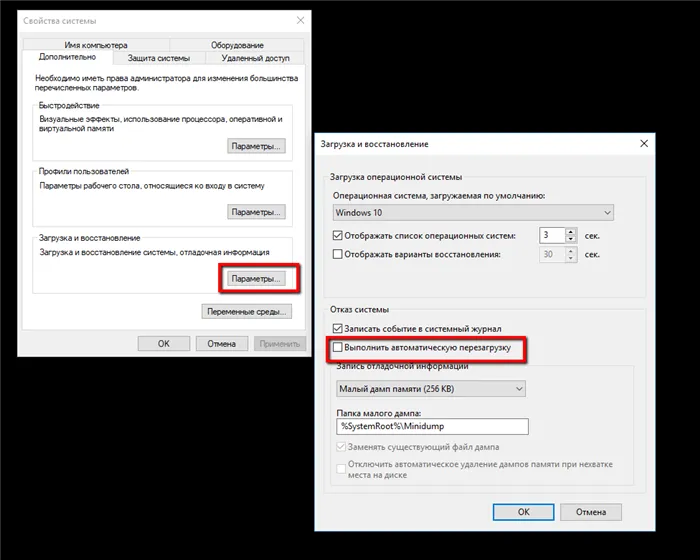
Если вы хотите видеть подробности при появлении синего экрана, необходимо отключить автоматический перезапуск в панели управления Windows.
- Щелкните на значке «Мой компьютер».
- Щелкните правой кнопкой мыши и выберите Свойства.
- Выберите Advanced System Settings в левом навигационном меню.
- Перейдите на вкладку Дополнительно и в разделе Загрузка и восстановление нажмите Настройки.
- Снимите флажок «Выполнить автоматическую перезагрузку» в разделе System Crash.
Не могу не отметить, что такая ошибка является «коварной», поскольку не всегда легко найти ее причину (более того, она может возникнуть на этапе запуска операционной системы и не позволить ее исправить).
Причина 1: Инсталляция сторонней программы
Первая причина сразу распознается пользователями, поскольку проблема синего экрана возникает при попытке или сразу после установки сторонней программы. Часто стороннее программное обеспечение оказывает прямое влияние на операционную систему или драйверы оборудования, что приводит к непоправимым конфликтам. Попробуйте удалить программное обеспечение самостоятельно или выполните восстановление системы, если первый вариант не сработал. Подробнее об этом читайте в отдельных статьях на нашем сайте ниже.
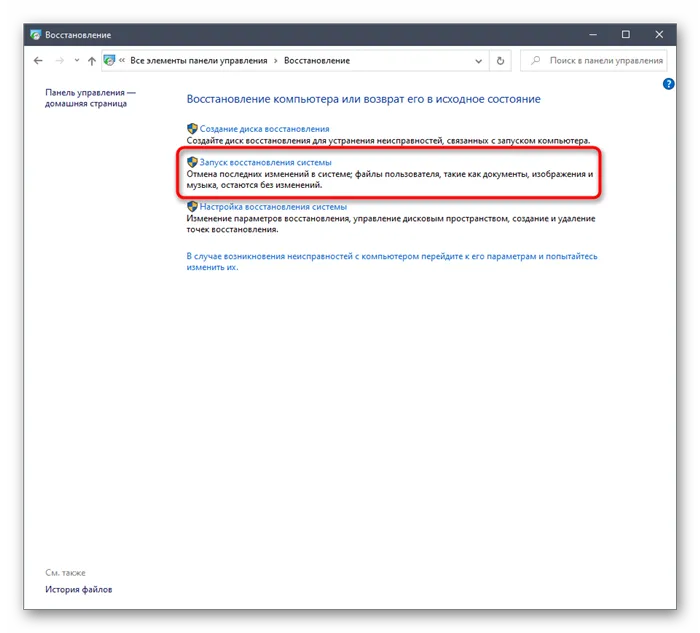
Причина 2: Заканчивающееся место на системном разделе накопителя
В настоящее время многие пользователи используют на своих компьютерах носители большой емкости и выделяют достаточно места на жестком диске для хранения системных файлов. Однако не стоит исключать возможность того, что рано или поздно место закончится, особенно если вы храните на этом логическом разделе фильмы, игры или различные другие программы. Тогда операционная система не запустится сразу или в какой-то момент появится код выключения, потому что для ее нормальной работы на диске должно быть определенное количество свободного места. Мы советуем вам выяснить, насколько загружен ваш диск, и, если возможно, освободить его от ненужных файлов.
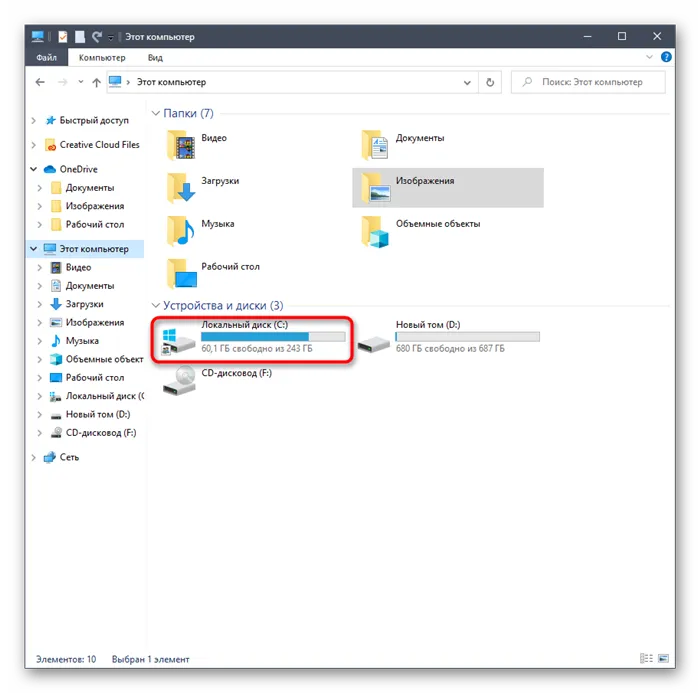
Причина 3: Проблемы с системными обновлениями
Обновления системы Windows 10 не всегда связаны с новыми возможностями и функциями. Периодически разработчики исправляют ошибки и аппаратные конфликты, чтобы вы могли избавиться от синего экрана смерти. Если Windows загружается успешно, мы рекомендуем проверить наличие обновления и установить его самостоятельно, чтобы убедиться, что проблема исчезла.
Если обновления найдены, установите их и немедленно перезагрузите компьютер, чтобы изменения вступили в силу. В случае возникновения ошибок или трудностей при выполнении этой процедуры мы рекомендуем обратиться к отдельным руководствам, размещенным на нашем сайте по приведенным ниже ссылкам.
Если проблема возникла после установки обновления системы, вероятно, что-то пошло не так во время процесса, и обновление следует отменить. Более подробную информацию можно найти в отдельной статье на нашем сайте по ссылке ниже.

BSOD — это явный признак того, что в вашей операционной системе произошла серьезная ошибка, которую необходимо немедленно исправить. Экран смерти» появляется только в том случае, если компьютер не может самостоятельно исправить ошибку.
Устранение «синего экрана смерти» на Windows 10 ИНСТРУКЦИЯ
В Windows 10 ошибка BSoD выглядит не так смертельно. Посмотрите на приятный голубой фон, улыбающееся лицо, текст на русском языке, рисунок….. Очевидно, что дизайнеры постарались уменьшить негативный психологический эффект от предыдущей «страшной» версии экрана.
Посмотреть, как изменились синие экраны в разных версиях Windows, можно в галерее.
В этой статье вы узнаете, как диагностировать проблему, найти причину и устранить ее.
Это руководство предназначено для решения наиболее распространенных ошибок, которые приводят к появлению синего экрана смерти в Windows 10:
- СИСТЕМНОЕ_СЛУЖЕБНОЕ_ИСКЛЮЧЕНИЕ
- VIDEO_TDR_TIMEOUT_DETECTED
- SYSTEM_THREAD_EXCEPTION_NOT_HANDLED
- DPC_WATCHDOG_VIOLATION
- PAGE_FAULT_IN_NONPAGED_AREA
- IRQL_NOT_LESS_OR_EQUALS
- КРИТИЧЕСКИЙ_ПРОЦЕСС_МЕРТВ
Иногда отображается шестнадцатеричный код ошибки. Мы не собираемся описывать каждый из них. Большинство проблем имеют одно и то же решение. Поэтому вы можете выполнять описанные ниже действия, даже если отображается другой код.
Если вам кажется, что инструкции не совсем понятны, просто следуйте шаг за шагом, и вы все поймете 🙂 .
Инструкция по устранению
Активируйте WinRE
Чтобы войти в безопасный режим, необходимо включить среду восстановления WinRE. Это не сложно! Просто выполните следующие действия:
- Нажмите и удерживайте кнопку питания на системном диске в течение 10 секунд, чтобы выключить компьютер.
- Нажмите ту же кнопку, чтобы включить компьютер на 10 секунд.
- Как только появится логотип Windows или другие признаки загрузки операционной системы, снова нажмите и удерживайте кнопку в течение 10 секунд, чтобы отменить операцию.
- Снова включите компьютер.
- После завершения перезагрузки снова нажмите и удерживайте кнопку питания в течение 10 секунд.
- Включите компьютер, нажав на кнопку .
- Запустится среда WinRE.
Это выглядит немного запутанно, но эта последовательность действий приводит к активации инструмента восстановления.
Войдите в безопасный режим
Теперь выберите следующие элементы один за другим: Диагностика — Дополнительные параметры — Параметры запуска — Перезапуск.
После перезагрузки компьютера появится окно, в котором можно выбрать различные параметры. Нажмите F5, чтобы выбрать опцию Безопасная работа с сетевыми драйверами.

Дальнейшие действия зависят от того, когда именно появился синий экран.
- В результате обновления системы,
- во время нормальной работы компьютера.
Когда возникла неисправность?
После обновления
Иногда ошибка возникает после установки на машину последнего обновления. Чтобы избавиться от проблемы, необходимо удалить эти обновления.
Обратите внимание. Не все обновления доступны для удаления.
После обновления или установки новых драйверов
Если на вашем компьютере недавно были установлены новые драйверы, рекомендуется восстановить более раннюю версию операционной системы. Вы также можете удалить их или просто деактивировать. Если вы отключите все драйверы один за другим, вы сможете определить, какой драйвер вызывает ошибку.
- Введите термин Диспетчер устройств в поиск кнопки Пуск и выберите эту утилиту из результатов поиска.
- В диспетчере устройств разверните информацию об устройстве, драйвер которого вы хотите восстановить. Щелкните на нем правой кнопкой мыши и выберите Свойства.
- На вкладке Драйвер вы можете сбросить, отключить или удалить драйвер в зависимости от задачи.
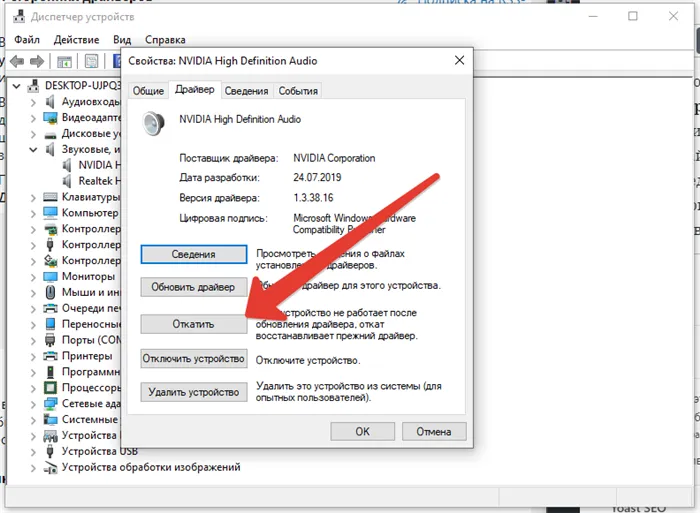
После установки нового оборудования
Иногда установленные внешние устройства вызывают проблему. Чтобы проверить это, просто отключите все внешние устройства от компьютера и перезагрузите его. Если после этого синий экран не появляется, причина в одном из подключенных устройств.
К сожалению, операционная система не всегда может отключить автоматический перезапуск, или код ошибки не помогает определить проблему, поэтому необходимо знать другие способы устранения неполадок.
Похожие статьи про восстановление данных:
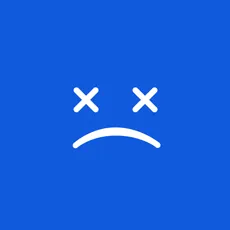
Яркая палитра ошибок Windows и что такое синий экран смерти BSOD
Вы наверняка знакомы со знаменитой ошибкой Windows STOP, также известной как «синий экран смерти».

Как восстановить данные и заставить работать проблемный жесткий диск
Представьте себе следующее: Вы работаете на компьютере, и вам нужны документы, хранящиеся на нем.
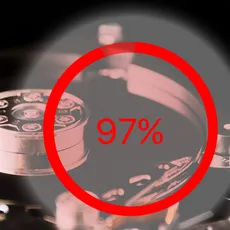
Как исправить 100% загрузку диска в Windows 10
Если вы являетесь пользователем операционной системы Windows, вы могли столкнуться с .















